OpenOffice Base : LES FORMULAIRES (c)
4-La barre d'outils
- Cliquez sur le bouton
 pour afficher la barre d'outils.
pour afficher la barre d'outils.
La barre d'outils permet d'accéder aux contrôles les plus usités dans un formulaire. Nous allons détailler chacun de ces outils et en donner un exemple du fonctionnement.
Sélectionner un contrôle
En appuyant sur le bouton  , il vous est possible de sélectionner un ou plusieurs contrôles (objets) pour ensuite les déplacer ou changer une de leurs propriétés.
, il vous est possible de sélectionner un ou plusieurs contrôles (objets) pour ensuite les déplacer ou changer une de leurs propriétés.
Activer les assistants
Vous cliquez sur le bouton  pour activer ou non les assistants pour les différents contrôles de la barre d'outils. Laissez les assistants "actifs". Ceci va vous aider lors de l'ajout de certains contrôles à votre formulaire.
pour activer ou non les assistants pour les différents contrôles de la barre d'outils. Laissez les assistants "actifs". Ceci va vous aider lors de l'ajout de certains contrôles à votre formulaire.
Ajouter une « étiquette » ou du texte libre
Ce champ permet d'ajouter un texte libre mais il est surtout utilisé chaque fois que vous ajoutez un champ zone de texte pour décrire le champ. Pour l'utiliser :
- Cliquez sur le bouton
 .
. - Cliquez sur le formulaire à l'endroit oú vous voulez placer l'étiquette.
- Cliquez sur le bouton
 ou double-cliquez sur le champ.
ou double-cliquez sur le champ. - Dans le propriété Étiquette écrivez le texte «Revenu».
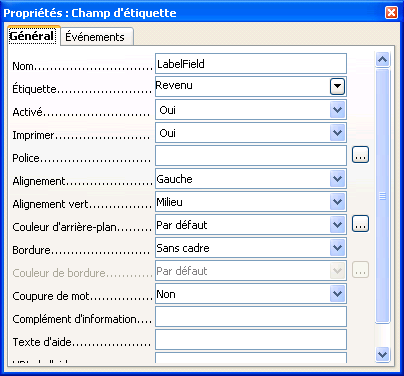
Ajouter une « zone de texte »
Un champ zone de texte n'est pas automatiquement lié à une étiquette.
Dans l'exercice suivant, nous allons ajouter un champ zone de texte et le lier à l'étiquette créée précédement.
- Cliquez sur le bouton
 pour ajouter une zone de texte.
pour ajouter une zone de texte. - Cliquez à l'endroit où vous voulez afficher ce champ.
- Cliquez sur le bouton
 ou double-cliquez sur le champ.
ou double-cliquez sur le champ. - Sur la ligne de propriété Champ d'étiquette cliquez sur le bouton
 .
.
La fenêtre suivante s'affichera :

- Sélectionnez le champ d'étiquette Revenu.
- Cliquez sur le bouton
 .
.
Vous obtiendrez la fenêtre suivante :
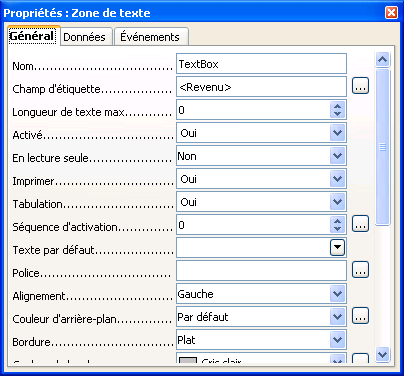
Ajouter une zone de groupe
Une zone de groupe vous permet, comme pour la boîte combinée et la zone de liste, de choisir parmi une liste prédéterminée. L'une des différences entre une zone de groupe et les deux autres est que toutes les options sont visibles à l'écran.
Une autre différence est que vous devez saisir la description, appelée « étiquette », au lieu de choisir parmi une liste qui se retrouve dans une table ou une requête.
La dernière différence est qu'il faut déterminer la valeur qui sera conservé dans le champ pour chacune des étiquettes que vous avez saisie.
L'exercice consiste à créer une zone de groupe qui servira à déterminer le statut social de l'employé. La valeur qui sera choisie sera conservée dans le champ Statut de la table Employe.
- Cliquez sur le bouton
 .
.
La barre d'outils suivante s'affichera :
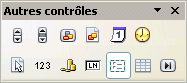
- Cliquez sur le bouton
 .
. - Cliquez sur le formulaire à l'endroit où vous voulez mettre un groupe d'options.
L'assistant de groupe d'options va ouvrir une fenêtre dans laquelle vous saisirez la liste des statuts des employés.
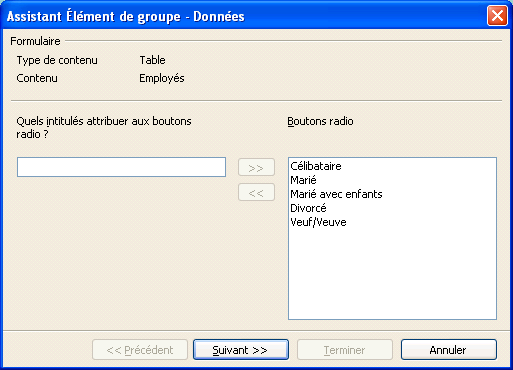
- Saisissez la liste des statuts (Célibataire, Marié, Marié avec enfants, Divorcé, Veuf/veuve).
- Cliquez sur le bouton
 .
.
L'assistant de zone de groupe vous demande ensuite si l'une des valeurs devrait être la valeur par défaut. Ce qui veut dire qu'il y aurait une valeur prédéterminée.

- Pour les besoins de l'exercice, sélectionnez l'option: Non, aucun champ particulier ne va être sélectionné.
- Cliquez sur le bouton
 .
.
Après avoir saisi les étiquettes, il faut donner une valeur à chacune de celles-ci. OpenOffice Base propose automatiquement un chiffre par défaut. Il vous est aussi possible de mettre du texte au lieu des chiffres. Cette fenêtre vous permet de modifier ces valeurs par ceux de votre choix.
- Pour les besoins de l'exercice, laissez les valeurs affichées initialement dans la fenêtre.
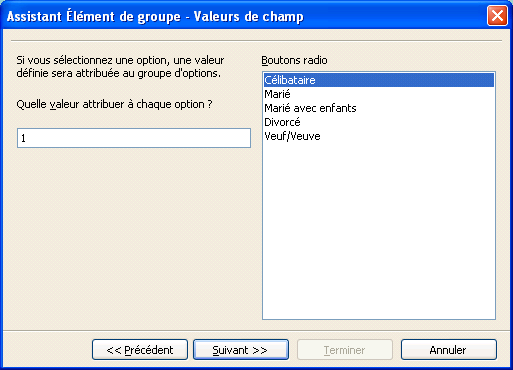
- Cliquez sur le bouton
 .
.
L'assistant vous demande ensuite que faire avec la valeur sélectionnée. Il vous offre de la conserver dans un champ indépendant (Non, je souhaite enregistrer la valeur uniquement dans le formulaire) ou de placer cette valeur dans un champ d'une table.
- Pour les besoins de l'exercice, sélectionnez l'option : Oui je souhaite l'enregistrer dans le champ de base de données : et sélectionnez le champ Statut.

- Cliquez sur le bouton
 .
.
Le dernier élément dont l'assistant a besoin pour terminer la création du groupe est le titre pour le groupe d'options. Ce titre va apparaître au haut de la zone de groupe. Pour les besoins de l'exercice :

- Saisissez le texte : Statut social.
- Cliquez sur le bouton
 .
.
OpenOffice Base va prendre quelques instants pour générer le groupe d'options avec les options que vous avez choisies. Voici le résultat de l'exercice :

Avec un groupe d'options, le choix se limite à une seule des options. Dans notre exemple, il est impossible d'être célibataire et marié en même temps !
 Bouton bascule Bouton bascule |
Le bouton bascule est un bouton dont la propriété Basculer est activée. Comme pour le bouton d'option et le bouton case à cocher il est utilisé pour les champs de type Oui/Non. Il faut appuyer sur le bouton pour dire « oui » ou pour « activer » l'option ou le champ. |
|---|---|
 Bouton d'option Bouton d'option |
Le bouton d'option (anciennement appelé bouton radio) peut être utilisé avec un champ de type Oui/Non. Il faut « noircir » le bouton pour l'activer. C'est l'équivalent de Oui. |
 Case à cocher Case à cocher |
La case à cocher peut être utilisée avec un champ de type Oui/Non. Il faut cocher la case pour l'activer. C'est l'équivalent de Oui. |
Zone de liste
Une zone de liste vous permet de sélectionner une valeur parmi une liste prédéterminée comme un groupe d'options ou une zone de liste. Il vous est aussi possible d'ajouter d'autres valeurs à la liste si nécessaire, contrairement aux groupex d'options et aux zonex de liste.
L'utilisation d'une liste permet d'éviter les erreurs d'orthographe lors de la saisie des données.
L'exercice consiste à créer une zone de liste pour le champ emp_bureau qui représente le lieu de travail des employés.
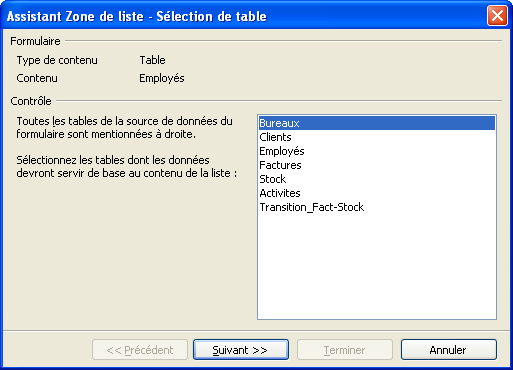
La source de la liste sera la table Bureau qui contient le nom des villes ainsi que les adresses de chacun des bureaux de l'entreprise.
- Dans le formulaire, sélectionnez le champ emp_bureau et supprimez-le.
- Cliquez sur le bouton
 de la barre d'outils, .
de la barre d'outils, . - Placez la zone de liste en cliquant à l'ancien emplacement du champ emp_bureau que vous venez de supprimer.
L'assistant va vous demander le nom de la table qui sera utilisé pour la source de la zone.
- Pour les besoins de l'exercice, sélectionnez la table Bureau.
- Cliquez sur le bouton
 .
.
La fenêtre suivante vous demande de choisir parmi la liste des champs celui que vous voulez afficher à l'écran.
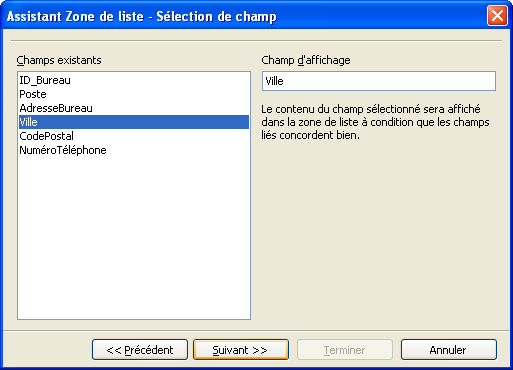
- Sélectionnez le champ : Ville
- Cliquez sur le bouton
 .
.
La fenêtre suivante vous demande de sélectionner les champs dont le contenu doit co&itrema;ncider afin d'afficher la valeur du champ de visualisation parmi la liste des champs celui que vous voulez afficher dans la liste.
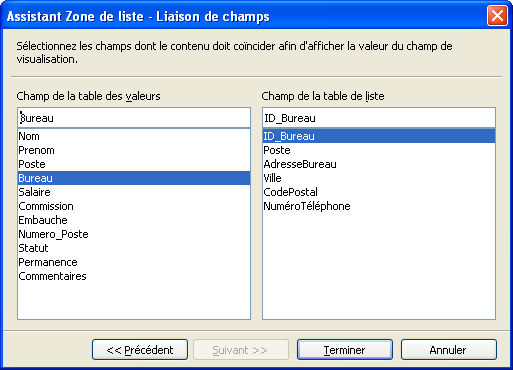
- Sélectionnez les champs emp_bureau et ID_Bureau.
- Cliquez sur le bouton
 .
.
Si vous vous souvenez bien , la table Employe contenait un champ emp_bureau complété par le nom des villes. Or nous avons relié ce champ avec le champ ID_Bureau de la table Bureau. Ce qui logiquement entrainera une erreur d'affichage.
Nous devons donc modifier la structure de la table Employés pour pouvoir accueillir les identifiants des bureaux et non les noms des villes de la liste
- Convertissez le champ emp_bureau de la table Employe en Integer [INTEGER].
- Saisissez les identifiants des villes dans ce champ (2 = Haguenau et 3 = Strasbourg).
Pour ajouter un nouveau bureau, ajoutez un enregistrement dans la table Bureau.
Ex : ajoutez Mulhouse au 3 rue paul Verlaine 68200 (0389431617). Ensuite, retournez voir le contenu de la liste.
Vous pouvez également modifier les propriétés de cette zone de liste en lui attachant l'étiquette «Bureau».
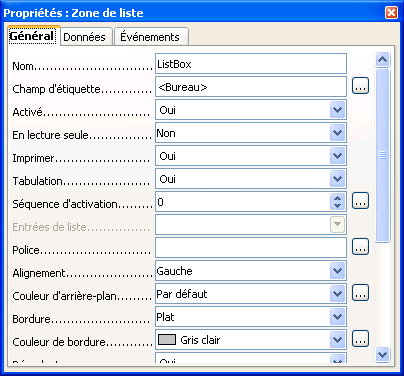
Dans l'onglet Données vous pouvez consulter la requête se cachant derrière le contenu de la liste.
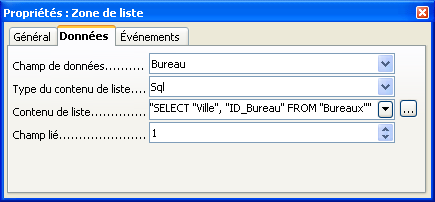
Boîte combinée
Une boîte combinée est une liste déroulante contenant les valeurs d'un champ, mais avec l'avantage de pouvoir saisir une valeur supplémentaire n'existant pas dans la table sur laquelle est basée la liste.
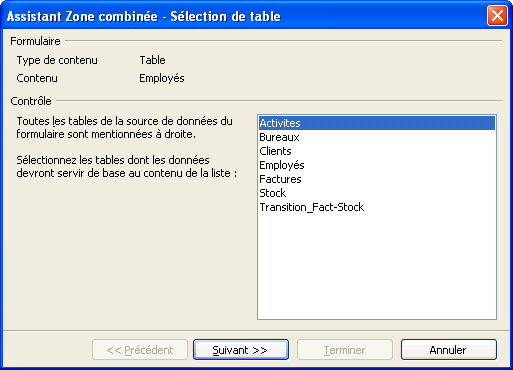
L'exercice suivant consiste à remplacer le champ emp_poste par une boîte combinée pour afficher la liste des activités de l'entreprise.
- Dans le formulaire, sélectionnez le champ emp_poste et supprimez-le.
- Cliquez sur le bouton Boîte combinée
 .
. - Placez la boîte combinée en cliquant à l'emplacement désiré sur le formulaire.
L'assistant va vous demander le nom de la table qui sera utilisé pour la source de la boîte combinée.
- Sélectionnez la table Activites.
- Cliquez sur le bouton
 .
.
La fenêtre suivante vous demande le nom du champ dont le contenu sera affiché dans la liste de la zone combinée.
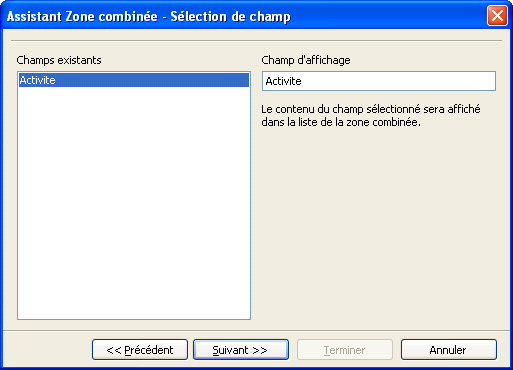
- Sélectionnez le champ Activite.
- Cliquez sur le bouton
 .
.
La table ne contient qu'un seul champ : Activite.
Dans cette table, il n'y a que deux activités possibles : Gérant et Vendeur.
Si vous vouliez ajouter une autre activité à la liste, il faudrait ajouter un enregistrement à cette table.
Contrairement à une zone de liste, il est impossible d'ajouter un enregistrement directement dans la zone combinée.
- Sélectionnez le champ Activite.
- Cliquez sur le bouton
 pour transférer le champ Activite dans la zone des Champs sélectionnés.
pour transférer le champ Activite dans la zone des Champs sélectionnés. - Cliquez sur le bouton
 .
.
L'étape suivante consiste à indiquer si vous voulez conserver les choix dans une valeur pour usage ultérieur ou les enregistrer dans l'un des champs du formulaire. Pour l'exercice, la valeur choisie de la zone combiniée s'enregistrera dans le champ emp_poste .
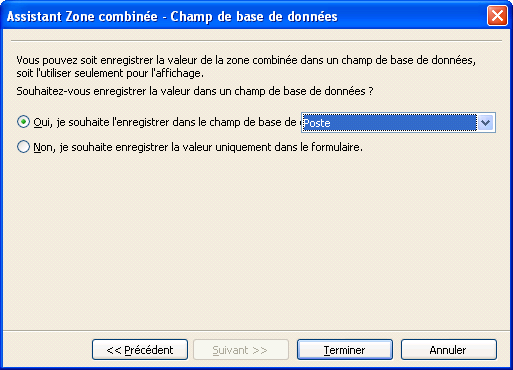
- Sélectionnez l'option : Oui, je souhaite l'enregistrer dans le champ de base de données.
- Sélectionnez le champ emp_poste dans la liste des champs disponibles.
- Cliquez sur le bouton
 .
.
Vous pouvez également modifier les propriétés de cette zone de liste en lui attachant l'étiquette «Poste».
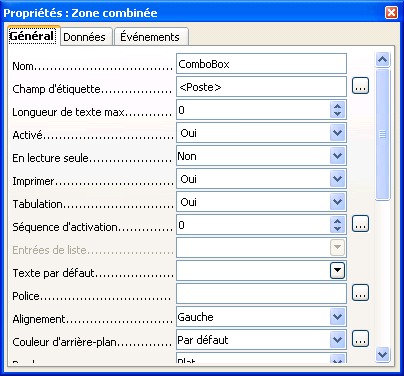
Bouton de commande
Les boutons commandes permettent d'associer des commandes macros à des évènements qui affectent le formulaire ou la base de données.
Ex : Passer d'un enregistrement à un autre, ouvrir ou imprimer un formulaire ou un rapport, etc.
Il n'existe pas d'assistant pour faciliter la création de boutons de commande pour le moment.
Les macros seront développées plus tard dans ce cours.
Images
Il est possible d'insérer des images dans un formulaire. Que ce soient celles prédéfinies dans OpenOffice ou vos propres images.
- De la barre d'outils, cliquez sur l'image désirée, puis glissez-la sur le formulaire.
L'image va ensuite s'insérer sur le formulaire. Vous pouvez la redimensionner et/ou la déplacer sur le formulaire.
Autres contrôles

D'autres contrôles sont disponibles dans la bibliothèque des contrôles.